Telnet چیست و چطور آن را روی ویندوز نصب کنیم؟
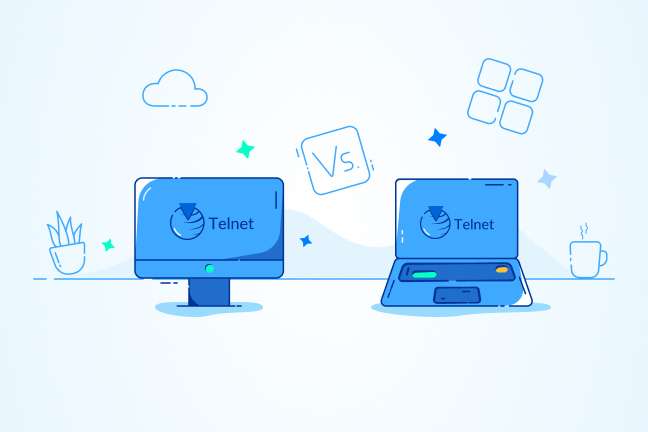
در این مقاله میخوانید
Telnet یکی از پروتکلهای شبکه برای ارتباط دوطرفه مبتنیبر متن ازطریق CLI است که امکان دسترسی ریموت را فراهم میکند. Telnet دربرابر حملههای امنیت سایبری آسیبپذیر است؛ زیرا درمقایسهبا SSH مدرن، فاقد روشهای رمزگذاری است. بااینحال، از Telnet برای کارهایی که اطلاعات امنیتی حساس ندارند، میتوان استفاده کرد. در این مقاله، Telnet را بهطورکامل معرفی میکنیم و چگونگی نصب آن روی ویندوز را آموزش و نحوه استفاده از آن در ویندوز برای تست پورتهای باز را توضیح میدهیم؛ پس تا پایان با ما همراه باشید.
خرید سرویس ویندوز با Telnet از پارس پک
از این مقاله میتوانید برای مدیریت سرویسهای ویندوز خود استفاده کنید و اگر قصد خرید سرور ویندوز پارس پک را دارید، میتوانید با کارشناسان فروش ما در ارتباط باشید. همچنین، میتوانید جهت کسب اطلاعات بیشتر به لینکهای زیر مراجعه کنید.
Telnet چیست؟
Telnet پروتکل کلاینتسروری بهحساب میآید که قبل از پروتکل TCP ساخته شده است. این پروتکل شبکه به کاربر اجازه میدهد تا ازطریق اتصال TCP/IP به کامپیوتر دیگری در همان شبکه متصل شود. هر ماشینی که کلاینت Telnet را اجرا میکند، به یک CLI روی یک دستگاه راه دور (ریموت) متصل میشود.
در وب، پروتکل انتقال اَبَرمتن (HTTP) و پروتکل انتقال فایل (FTP) به کاربران کمک میکنند تا فایلهای خاصی را از کامپیوترهای راه دور منتقل کنند؛ درحالیکه ازطریق Telnet کاربران میتوانند بهعنوان کاربر معمولی با امتیازهایی که به آنان اعطا میشود، وارد سیستم ریموت شوند. Telnet سریع و سبک است و کاربردهای مهمش عبارتاند از:
- پیکربندی اولیه سختافزار شبکه
- دسترسی از راه دور به شبکههای داخلی
- تست پورتهای باز یا استفادهشده
- عیبیابی ایمیل و سرورهای وب
- بررسی Port Forwarding
Telnet چگونه کار میکند؟
پروتکل Telnet مسیر ارتباطیای ازطریق اتصال به ترمینال مجازی ایجاد میکند. دادهها با اطلاعات Talent کنترل و روی پروتکل کنترل انتقال (TCP) توزیع میشوند. برخلاف سایر پروتکلهای TCP/IP، پروتکل یادشده یک صفحه ورود به سیستم ارائه میکند و اجازه میدهد بهعنوان کاربر واقعی برای اتصال از پورت ۲۳ استفاده کنید. این نوع دسترسی کنترل مستقیم را با تمام امتیازهای مالک اعتبار اعطا میکند. از سیستم مذکور همراه با دستور Telnet در ویندوز و سایر سیستمعاملها مانند macOS و Linux میتوان استفاده کرد.
برای آشنایی با سرور مجازی ویندوز ۱۰ و تفاوت آن با ویندوز سرور مقاله زیر را بخوانید.
کاربران میتوانند از این ابزار برای پینگکردن پورت و تست بازبودن آن استفاده کنند. FTP ممکن است همراه با Telnet برای کاربرانی که به ارسال فایلها نیاز دارند، نیز استفاده شود. کاربران از راه دور با استفاده از Telnet به ماشینی متصل میشوند که گاهی اوقات بهعنوان Telnetting در سیستم شناخته میشود. پس از اتصال، از آنان خواسته میشود که ترکیب نام کاربری و رمزعبور خود را برای دسترسی به کامپیوتر راه دور وارد کنند. ورود به سیستم دقیقاً همانند کاربر واقعی انجام میشود. با وجود موقعیت فیزیکی کاربران، آدرس IP آنان بهجای کامپیوتری که بهطورفیزیکی برای اتصال استفاده میشود، با کامپیوتر واردشده مطابقت دارد.
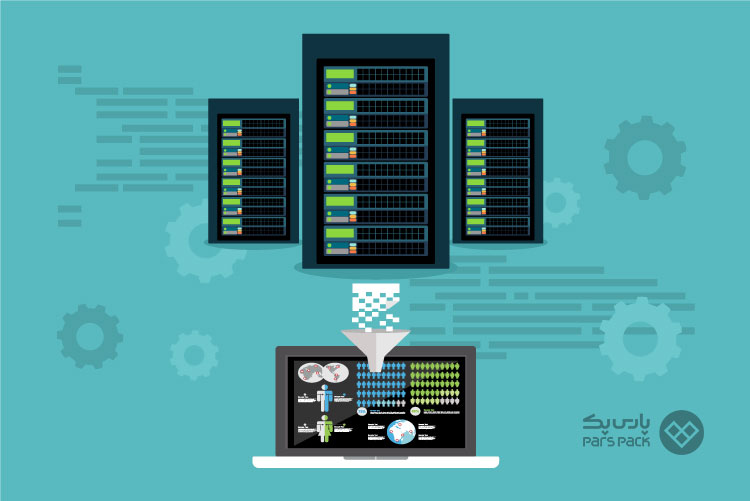
تاریخچه Telnet
Telnet در ابتدا روی پروتکلهای برنامه کنترل شبکه (NCP) اجرا میشد. بعدها این پروتکل Teletype Over Network یا TONP نامیده و مدتی بهطورغیررسمی از آن استفاده شد که درنهایت در ۵مارس۱۹۷۳ رسماً در مقالات منتشر و معرفی شد. در ابتدا، Telnet از کد استاندارد آمریکایی برای تبادل اطلاعات American Standard Code for Information Interchange (بهاختصار ASCII) استفاده میکرد که دادههای ریموت ازطریق کانالی ۸بیتی منتقل و درنهایت باعث برقراری ارتباط میشد.
با گذشت زمان، چندین افزونه Telnet ایجاد شد. Telnet چندین دهه است که بهعنوان ابزاری برای برنامهنویسان بهکار برده میشود. اولین نسخه Telnet برای شبکه آژانس پروژههای تحقیقاتی پیشرفته (ARPANET) در دهه ۱۹۶۰ ایجاد شد. این یکی از اولین ابزارهایی بود که برای اتصال کامپیوترها از راه دور در فواصل زیاد استفاده میشد. متخصصان این حوزه پروتکل Telnet را در سال ۱۹۷۱ و سپس سیستم Telnet را در سال ۱۹۸۳ توسعه دادند.
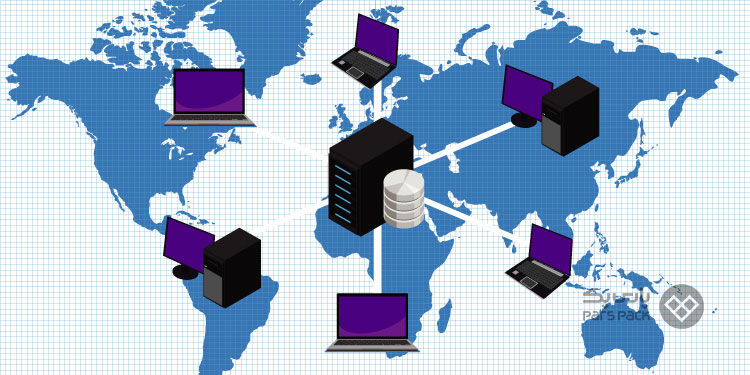
چگونه Telnet را در ویندوز 10 فعال کنیم؟
نسخههای متفاوتی از تلنت در ویندوز وجود دارد.
۱. سرور Telnet
اگر نسخه سرور Telnet را فعال کنید، کامپیوتر خود را بهعنوان سرور پیکربندی میکنید و کامپیوتر به اتصالات ورودی گوش و به دیگران اجازه میدهد تا به آن متصل شوند. اگر فایروال خاصی ندارید و آدرس IP عمومی دارید، این ویژگی برایتان مناسب است و هرکسی در جهان میتواند با استفاده از Telnet Client کامپیوتر شما را از راه دور کنترل کند. البته شما میتوانید ویژگی Telnet Server را فقط در سیستمعاملهای قدیمی مایکروسافت مانند ویندوز ۷ یا ویندوز XP نصب کنید؛ زیرا در ویندوز ۱۰ یا ویندوز ۱۱، سرور Telnet حذف شده است و نمیتوان آن را نصب کرد.
۲. کلاینت Telnet
Telnet Client به شما کمک میکند تا ازطریق Telnet به هر سروری از این نوع، فقط با استفاده از یک پنجره Command Prompt متصل شوید. درادامه، Telnet Client را فعال خواهیم کرد.
در سیستمهای ویندوز، Telnet بهطورپیشفرض غیرفعال است. برای فعال یا غیرفعال کردن Telnet، خط فرمان خود را باز و دستور Telnet را اجرا کنید. اگر خطای زیر را دریافت کنید، بهمعنای این است که ویندوز Telnet را نشناخته است:
Telnet' is not recognized as an internal or external command, operable program or batch file.
راههای متفاوتی برای فعالکردن Telnet در ویندوز وجود دارد که درادامه، به برخی از آنها اشاره میکنیم:
روش اول: Telnet را با استفاده از رابط کاربری گرافیکی فعال کنید
برای فعالکردن دستور Telnet با استفاده از رابط کاربری گرافیکی ویندوز، مراحل زیر را دنبال کنید:
۱. وارد Control Panel شوید و Programs and Features را پیدا کنید.
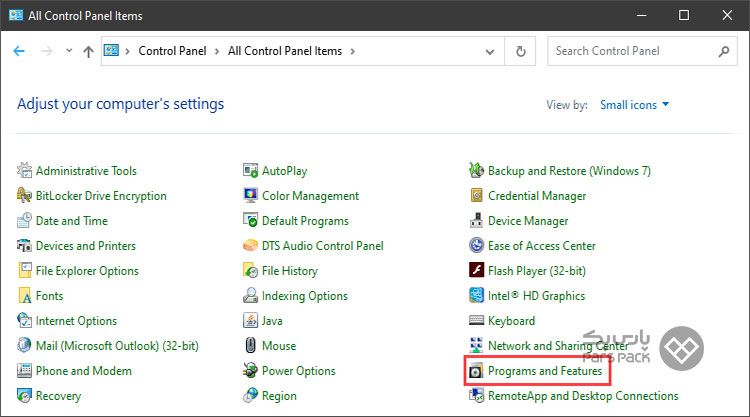
۲. روی Turn Windows features on or off کلیک کنید.
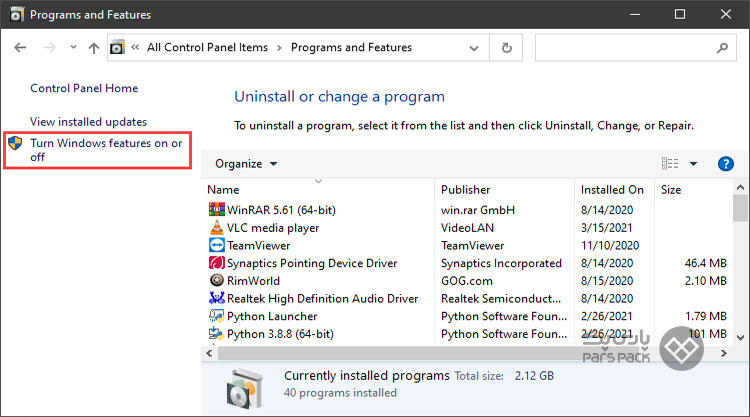
۳. گزینه Telnet Client را در فهرست بازشده پیدا و آن را انتخاب کنید و تیکش را بزنید. درنهایت برای فعالسازی، روی OK کلیک کنید.
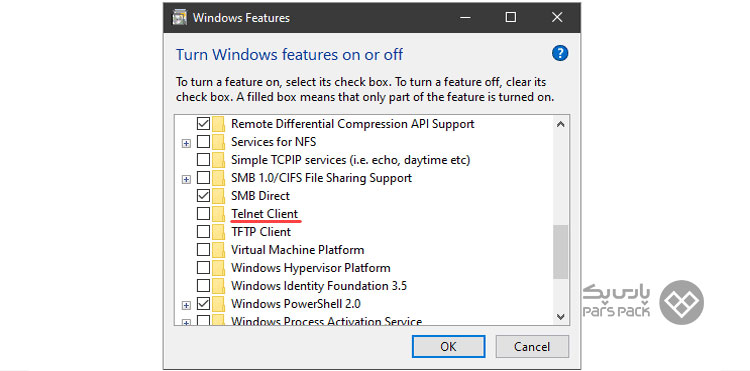
۴. پس از تأیید، پنجره قبل را ببندید.
۵. خط فرمان را باز و دستور Telnet را اجرا کنید تا Microsoft Telnet Client باز شود:
Welcome to Microsoft Telnet Client Escape Character is 'CTRL+] Microsoft Telnet>
۶. دستور quit را برای خروج از سرویس Telnet تایپ کنید.
روش دوم: فعالکردن Telnet با استفاده از Command Prompt
برای فعالکردن دستور Telnet با استفاده از Command Prompt ویندوز، مراحل زیر را دنبال کنید:
۱. در Command Prompt، دستور pkgmgr /iu:”TelnetClient” را اجرا کنید.
Command Prompt .۲ را مجدداً راهاندازی و دستور Telnet را اجرا کنید تا Microsoft Telnet Client باز شود:
Welcome to Microsoft Telnet Client Escape Character is 'CTRL+] Microsoft Telnet>
۳. دستور quit را برای خروج از سرویس Telnet تایپ کنید.
سرور ویندوزی چیست و چطور بهترین سرور ویندوزی را انتخاب کنیم؟ در مقاله زیر بخوانید.
نحوه استفاده از Telnet در ویندوز برای تست پورتهای باز
سینتکس Telnet برای تست پورتهای باز بهصورت زیر است:
telnet <address> <port number>
این فرمان هر دو آدرس symbolic و عددی را میپذیرد؛ مثلاً:
telnet towel.blinkenlights.nl 23
یا:
Telnet 127.0.0.1 80
پس از اجرای دستور، یکی از سه حالت زیر رخ میدهد:
۱. نتیجه اجرای دستور یک خطاست که نشان میدهد پورت برای اتصال دردسترس نیست:
C:\Users\appso>Telnet 127.0.0.1 80 Connecting To 127.0.0.1...Could not open connection to the host, on port 80: Connect failed
۲. دستور به صفحهای خالی میرود که نشان میدهد پورت دردسترس است.
۳. اجرای دستور روی یک پورت باز ۲۳، پیام میزبان را نشان میدهد و اتصال Telnet برقرارشده را تأیید میکند.
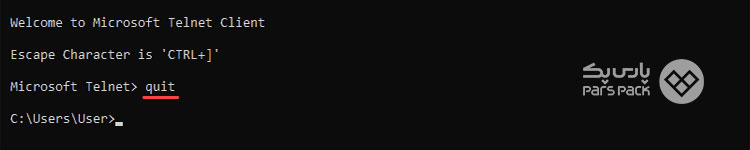
امنیت Telnet
Telnet پروتکل امنی نیست و رمزگذاری نشده است. با مانیتورینگ اتصال کاربر، هرکسی میتواند به نام کاربری و رمزعبور و سایر اطلاعات خصوصی که در جلسه Telnet بهصورت متن ساده تایپ میشود، دسترسی داشته باشد. با این اطلاعات میتوان به دستگاههای دیگران دسترسی پیدا کرد. بهطورکلی، این ابزار برای انجام کارهای معمولی و ساده استفاده میشود و ازلحاظ امنیتی ممکن است خطرساز باشد.
کاربردهای Telnet
- از Telnet میتوان برای فعالیتهای مختلف مربوط به سرور ویندوز ، ازجمله ویرایش فایلها و اجرای برنامههای مختلف و بررسی ایمیل استفاده کرد.
- برخی از سرورها از Telnet برای دسترسی به دادههای عمومی یا انجام بازیهای ساده یا جستوجوی گزارشهای آبوهوای فعال در سرورهای دیگر استفاده میکنند.
- Telnet بهدلیل سازگاری با سیستمهای قدیمیتر، برای بسیاری از کارهای سرگرمکننده و نوستالژیک نیز استفاده میشود.
- کاربران میتوانند ازطریق Telnet به هر نرمافزاری که از پروتکلهای متنی و رمزگذارینشده استفاده میکند، از سرورهای وب گرفته تا پورتها، متصل شوند.
- کاربران با استفاده از Telnet میتوانند یک خط فرمان را برای اتصال به دستگاه ریموت باز و کلمه Telnet و نام یا آدرس IP دستگاه ریموت را تایپ و اتصال پورت را پینگ کنند.
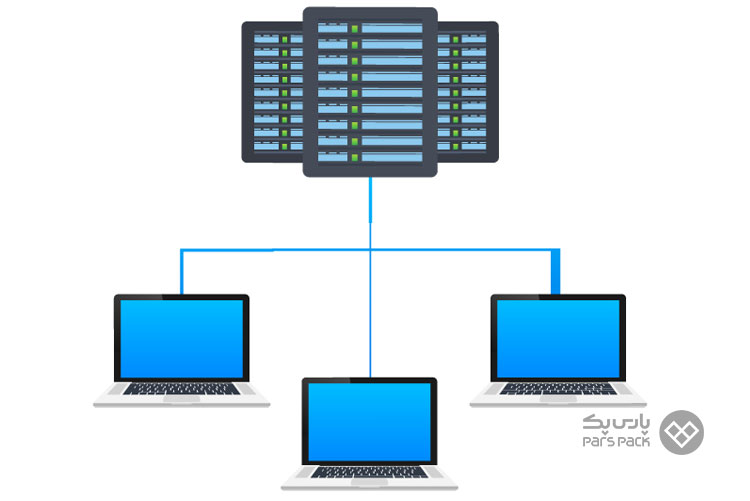
SSH و پروتکلهای مرتبط
بسیاری از سیستمهای جدید اتصالات خط فرمان را فقط با Secure Shell (بهاختصار SSH) که درمقایسهبا Telnet ابزاری ایمنتر و رمزگذاریشده است یا شبکه خصوصی مجازی Virtual Private Network (بهاختصار VPN) انجام میدهند. بهدلیل مشکلات امنیتی، بسیاری از سازمانهای حرفهای بهجای Telnet به استفاده از SSH یا PuTTy یا گزینههای دیگر فکر میکنند.
SSH رایجترین جایگزین Telnet است؛ زیرا تمام ترافیک عبوری از کانال ارتباطی را رمزگذاری میکند. همچنین برخلاف پروتکلهای جدیدتر، Telnet از رابطهای گرافیکی کاربر (GUI) پشتیبانی نمیکند و با بسیاری از نرمافزارهای جدید مانند نرمافزارهای شبیهسازی ناسازگار است.
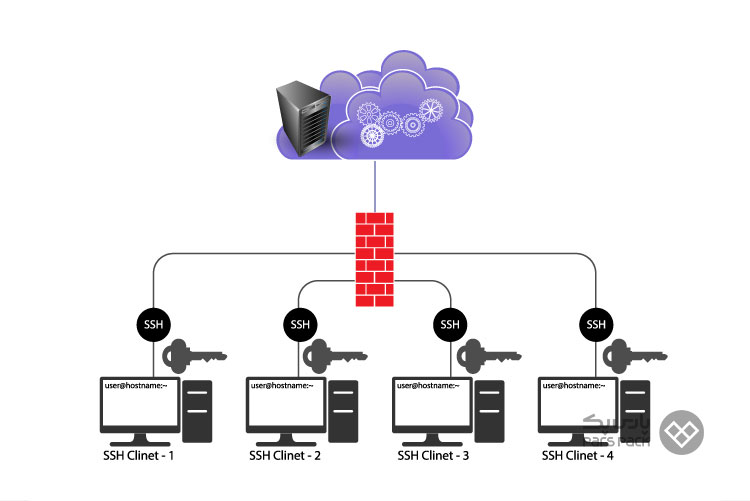
مقایسه Telnet و SSH
Telnet و SSH پروتکلهای شبکهای هستند که برای دسترسی و مدیریت سیستمهای راه دور یا ریموت استفاده میشوند؛ اما چه چیزی آنها را متفاوت میکند و چه تفاوتی میانشان وجود دارد؟
| ویژگی | شبکه راه دور | SSH |
| عمل | از پورت TCP 23 استفاده میکند و بهترین عملکرد را با شبکههای محلی دارد. | بهطورپیشفرض از پورت TCP 22 استفاده میکند و میتوانید بهراحتی شماره پورت را تغییر دهید. |
| امنیت | امنیتش کمتر از SSH است و آسیبپذیریهای فراوانی دارد و رمزگذاری دادهها مشکل است. | امنیت فراوان |
| احراز هویت | بدون مکانیزم احراز هویت | از رمزگذاری کلید عمومی استفاده میکند. |
| فرمتهای داده | دادهها بهصورت متن ساده منتقل میشوند. | دادهها در قالب رمزگذاریشده ازطریق یک کانال امن منتقل میشوند. |
| سیستمعاملها | لینوکس و ویندوز | همه سیستمعاملهای محبوب |
| استفاده از پهنای باند | اندک | زیاد |
مقایسه Telnet و FTP
همانطورکه گفتیم، Telnet و FTP هر دو پروتکل شبکهای هستند که با اهداف مشترکی استفاده میشوند. هر دو ارتباطی میان دو میزبان راه دور برقرار میکنند؛ اما با این تفاوت که معمولاً از FTP برای انتقال فایلها از سیستمی به سیستم دیگر و از Telnet بهمنظور ورود از راه دور به سیستم استفاده میشود. همچنین، FTP پورتهای ۲۰ و ۲۱، اما Telnet پورت ۲۳ را بهکار میبرد.

جمعبندی
پروتکل ارتباطی Telnet راهی برای برقراری ارتباط مستقیم با هاست ریموت را فراهم میکند. اگرچه پروتکل مذکور گزینهای ایمن برای انجام تمام کارها نیست، بازهم کاربردهای خاص خود را دارد. در این مقاله از آموزش ویندوز توضیح دادیم که مهمترین ویژگی تلنت این است که با استفاده از پورت ۲۳ مانند کاربر واقعی وارد سیستم میشود. Telnet سبک و سریع است و درعینحال امنیت کمتری از سایر سیستمهای مشابه دارد. اگر میخواهید بین دو سیستم ارتباط برقرار کنید و به سیستم راه دور دسترسی داشته باشید، از Telnet میتوانید برای برخی از کارهای غیرحساس و غیرایمن استفاده کنید.
سؤالات متداول
۱. تفاوت Telnet و TCP چیست؟
Telnet پروتکلی کاربردی است که به کاربر در وبسایت اجازه میدهد تا به کاربر دیگری در سیستم راه دور دسترسی پیدا کند. این کار بهگونهای انجام میشود که گویی سیستم راه دور بهصورت محلی متصل شده است. ناگفته نماند Telnet از پروتکل کنترل انتقال/پروتکل اینترنت (TCP/IP) برای اتصال به سیستم راه دور استفاده میکند.
۲. تلنت برای چه استفاده میشود؟
برنامههای شبیهسازی ترمینال معمولاً از Telnet استفاده میکنند تا به شما امکان دهند به میزبان راه دور وارد شوید. بااینحال، Telnet میتواند برای ارتباط ترمینال به ترمینال و ارتباطات بینفرایندی نیز استفاده شود. نکته دیگر اینکه پروتکلهای دیگر (مثلاً FTP) از Telnet برای ایجاد کانال کنترل پروتکل نیز استفاده میکنند.
۳. تلنت چیست؟
تلنت برای دسترسی به سیستمهای دیگر بهکار برده میشود. این پروتکل شبکه به کاربر اجازه میدهد تا ازطریق اتصال TCP/IP به کامپیوتر دیگری در همان شبکه متصل شود. افزونبراین، با استفاده از پورت ۲۳ و با امنیت کمتر مانند کاربر واقعی به سیستم لاگین میکند.
۴. آیا Telnet سریعتر از SSH است؟
Telnet سادهتر و سریعتر است؛ زیرا پروتکلش اهمیت بسیار کمتری دارد و تبادل کلید و رمزگذاری در آن وجود ندارد.
۵. آیا Telnet امن است؟
Telnet پروتکل ارتباطی امنی نیست؛ زیرا از هیچیک از مکانیزمهای امنیتی استفاده نمیکند و دادهها را ازطریق شبکه یا اینترنت بهصورت متن ساده ازجمله رمزهای عبور انتقال میدهد؛ بنابراین، هرکسی میتواند پورتها را شنود کند و اطلاعات مهم را بهدست آورد.